Hướng dẫn tải cài đặt phần mềm camera IMOU trên máy tính PC và điện thoại
- Người viết: Admin
- | Tin tức
Nếu muốn xem camera IMOU trên các thiết bị như máy tính và điện thoại để có thể quan sát và quản lý mọi lúc mọi nơi thì phải làm sao? Dưới đây, chúng tôi giới thiệu đến bạn cách tải và cài đặt phần mềm xem camera IMOU trên điện thoại và PC một cách chi tiết nhất. Hãy tham khảo ngay nhé!
1. Cách tải và cài đặt phần mềm xem camera IMOU trên điện thoại
Camera IMOU là dòng camera wifi của hãng Dahua, được sử dụng khá phổ biến. Vậy nên nhiều người thắc mắc cách tải và cài đặt phần mềm xem camera IMOU trên điện thoại không có gì quá lạ.
Nếu bạn cũng có chung thắc mắc này thì có thể tham khảo hướng dẫn các bước như sau:
Bước 1: Download phần mềm xem camera IMOU trên điện thoại một cách nhanh chóng.
+ Trường hợp sử dụng điện thoại iPhone: Truy cập kho ứng dụng App Store, tìm kiếm và tải xuống phần mềm IMOU.
+ Trường hợp sử dụng điện thoại có hệ điều hành Android: Truy cập kho ứng dụng CH PLAY, tìm kiếm và tải xuống app IMOU.
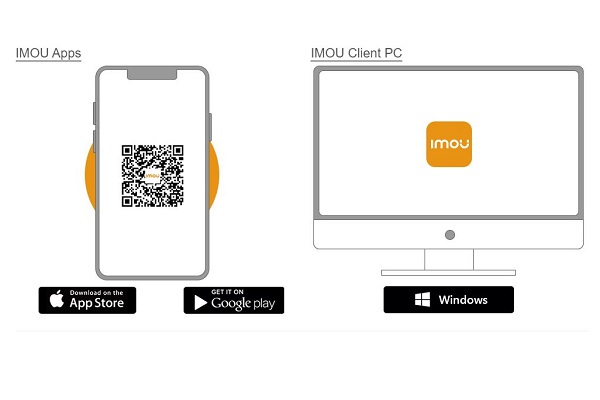
Phần mềm xem camera IMOU trên điện thoại, máy tính
Bước 2: Đăng ký tài khoản để xem camera IMOU trên điện thoại.
+ Mở phần mềm IMOU đã tải. Chọn mục đăng ký và tạo tài khoản để xem camera IMOU trên smartphone của bạn.
+ Khi giao diện đăng ký tài khoản hiện lên, chọn “Vietnam” >> “Tiếp theo”.
+ Điền thông tin email, nhập mật khẩu tài khoản để đăng ký.
+ Kiểm tra hộp thư, nhập mã kích hoạt để điền vào ô xác nhận đăng ký và kích hoạt tài khoản.
Bước 3: Thêm thiết bị camera để xem bằng phần mềm IMOU trên điện thoại
+ Sau khi đăng ký thành công, ở giao diện chính của ứng dụng, chọn biểu tượng thêm thiết bị dấu “+” ở góc trên bên phải màn hình.
+ Quét mã QR Code bằng cách đưa điện thoại đến gần mã vạch ở trên vỏ hộp hoặc trên phần thân của camera IMOU.
+ Chọn vào đúng camera quan sát mà bạn muốn quan sát. Nếu camera chưa cắm nguồn thì sẽ hiện thông báo cắm nguồn. Kế đó bạn bấm vào “Tiếp theo”.
+ Chọn mạng Wifi của bạn để xem camera IMOU và nhập mật khẩu. Tiếp tục chọn “Tiếp theo”.
+ Giao diện sẽ hiện thông báo: “Tăng âm lượng trên điện thoại của bạn và hướng loa vào micro của thiết bị”. Bạn làm theo và chờ 1 chút rồi bấm vào “Tiếp theo”.
+ Để nâng cao bảo mật, bạn tạo và nhập mật khẩu đăng nhập camera IMOU (những lần sau muốn vào xem camera bạn phải nhập lại mật khẩu này). Bấm “Tiếp theo”,
+ Giao diện sẽ hiển thị màn hình chờ kết nối. Sau đó bạn bấm “Tiếp theo” là xong bước thêm thiết bị.
Bước 4: Xem camera bằng phần mềm IMOU trên điện thoại
+ Sau khi thêm thiết bị thành công, bạn đi đến xem trực tiếp video camera đang ghi lại.
+ Nếu muốn xem lại những hình ảnh trước đó thì có thể chọn mục “Xem lịch sử ghi”, di chuyển thanh trượt ngang điều chỉnh khoảng thời gian mà bạn muốn xem.
2. Tải và cài đặt phần mềm camera IMOU trên máy tính PC
Nếu bạn xem camera trên màn hình lớn thì có thể cài đặt phần mềm trên máy tính, PC. Phiên bản phần mềm camera IMOU trên PC có tên là IMOU Life. Sau đây chúng tôi sẽ hướng dẫn bạn cách tải và cài đặt:
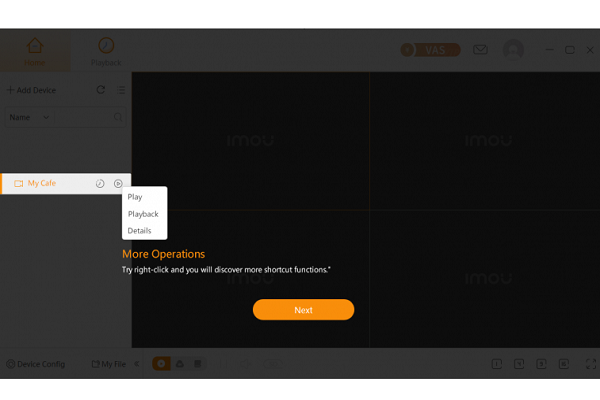
Giao diện phần mềm camera IMOU trên máy tính PC
Bước 1: Tìm kiếm và download phần mềm IMOU Life trên máy tính.
Bước 2: Mở file cài đặt lên, phần mềm sẽ tự động cài đặt một cách nhanh chóng. Sau khi quá trình này kết thúc, sẽ hiện lên nút Experience now. Bấm vào đó để đăng ký tài khoản xem camera IMOU trên PC.
Bước 3: Đăng ký/đăng nhập tài khoản phần mềm xem camera IMOU trên máy tính.
+ Nếu chưa có tài khoản, bạn nhấp vào mục Đăng ký. Sau đó nhập vào các thông tin cần thiết như email, mật khẩu. Kiểm tra hộp thư email để điền mã xác nhận và hoàn tất quá trình đăng ký.
+ Nếu đã có tài khoản, bạn chỉ cần điền vào tên email và mật khẩu để đăng nhập thành công.
Bước 4: Thêm thiết bị và cài đặt phần mềm camera IMOU trên máy tính
+ Tại giao diện chính của phần mềm IMOU Life sẽ hiện ra các màn hình tương ứng với camera đã được kết nối. Trường hợp bạn chưa kết nối với bất cứ camera nào thì chọn mục Add Device ở góc trên bên trái màn hình.
+ Nếu camera wifi IMOU và máy tính đều dùng chung một mạng LAN chọn “Start Search”. Lúc này phần mềm sẽ tự động tìm kiếm và thêm camera vào.
+ Trường hợp không sử dụng cùng 1 mạng LAN thì chọn mục “Add by Device SN” để thêm thủ công bằng cách điền vào các thông số của camera.
Sau khi thêm xong thiết bị, bạn quay về giao diện chính sẽ thấy khung hình camera đang phát trực tiếp. Click vào từng khung hình để xem riêng từng camera và thao tác trên đó.
Việc tải cài đặt phần mềm camera IMOU trên máy tính, PC, điện thoại không quá phức tạp đúng không? Nếu bạn có bất cứ thắc mắc nào đừng quên liên hệ để được King Camera giải đáp nhé!


![[Hướng Dẫn] Cách Cài Đặt Và Sử Dụng Phần Mềm Xmeye Để Xem Camera](https://kingcamera.vn/uploads/news/cai-xmeye-tren-dien-thoai.jpg)

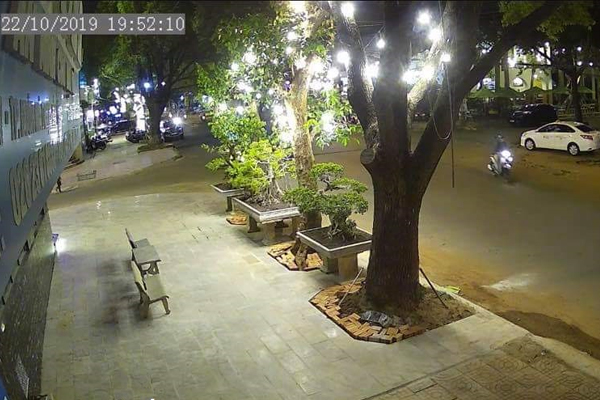
![[Hướng Dẫn] Tải Và Cài Đặt Phần Mềm Video Viewer Xem Camera Về Máy Tính PC](https://kingcamera.vn/uploads/news/cai-dat-video-viewer-3.jpg)
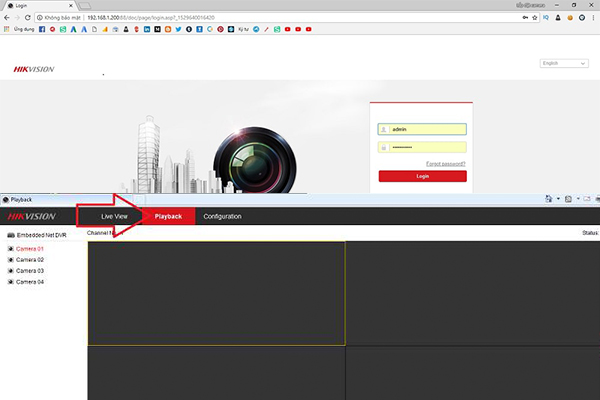
![[Hướng Dẫn] Cách xem mật khẩu camera trên điện thoại](https://kingcamera.vn/uploads/news/camera-giam-sat-tre-em-an-toan.jpg)



Bình luận của bạn